இது ஒரு நல்ல செய்தி மைக்ரோசாப்ட் குழுக்கள் பயனர்கள் இப்போது மெய்நிகர் பின்னணி விளைவை மேம்படுத்தும் பச்சை திரை அம்சத்தைப் பயன்படுத்தலாம். சில பயனர்கள் தெரிந்துகொள்ள விரும்புவார்கள் அணிகளில் பச்சைத் திரையை எவ்வாறு இயக்குவது . அணிகளின் பச்சைத் திரையானது தலை, காதுகள், முடி மற்றும் முகத்தைச் சுற்றியுள்ள மெய்நிகர் பின்னணியின் சிறந்த வரையறையை அளிக்கிறது. மெய்நிகர் சந்திப்பில் கலந்துகொள்ளும் போது நீங்கள் உங்கள் கைகளில் வைத்திருக்கும் பொருட்களையும் இது காண்பிக்கும்.

குழுக்களில் பச்சைத் திரையை இயக்க, திட வண்ணப் பின்னணி அல்லது உங்களுக்குப் பின்னால் திரை போன்ற தேவைகள் தேவை. மைக்ரோசாஃப்ட் டீம்களில் சிறந்த பச்சைத் திரை அனுபவத்தை உங்களுக்கு வழங்க, பின்னணி அல்லது திரை வழக்கமானதாகவும் கறை இல்லாமல் இருக்கவும் வேண்டும். நீங்கள் எந்த பின்னணி விளைவையும் பயன்படுத்த வேண்டும் மற்றும் சிறந்த தரமான பச்சை திரை விளைவைப் பெற, பின்னணி வண்ணத்தை கவனமாக தேர்வு செய்ய வேண்டும்.
மைக்ரோசாப்ட் குழுக்கள் பச்சை திரை பின்னணி வரம்புகள்
உங்களுக்கு ஏற்கனவே தெரியும், அணிகளில் பச்சை திரை ஒப்பீட்டளவில் புதிய அம்சமாகும். எனவே குழுக்களில் பச்சைத் திரையை இயக்குவதற்கு முன் நீங்கள் தெரிந்து கொள்ள வேண்டிய சில வரம்புகள் உள்ளன. அவற்றில் சில இதோ;
- பச்சை திரை அம்சம் AMD அல்லது Intel சில்லுகள் கொண்ட macOS மற்றும் Windows கேஜெட்டுகளுக்கு மட்டுமே கிடைக்கும்.
- Mac M2 மற்றும் M1 அணிகளில் பச்சைத் திரையை ஆதரிக்காது.
- ஒளிஊடுருவக்கூடிய அல்லது வெளிப்படையான உருப்படிகள் இருந்தால், அம்சம் சிறந்த முடிவுகளைக் கொண்டிருக்காது.
- மைக்ரோசாஃப்ட் அணிகளில் உள்ள பச்சைத் திரை விளைவு மிகவும் மெல்லிய பொருட்களைக் கண்டறியாது.
- அணிகளின் பச்சைத் திரை ஒன்றாகப் பயன்முறை மற்றும் பின்னணி மங்கலை முடக்குகிறது. ஆனால் இது பவர்பாயிண்ட் லைவ் ஸ்டாண்டவுட், பின்னணி PNG/JPEG மாற்றீடு, பக்கவாட்டு மற்றும் நிருபர் போன்ற ப்ரெசென்டர் முறைகளை ஆதரிக்கிறது.
குழுக்களில் பச்சைத் திரையை எவ்வாறு இயக்குவது
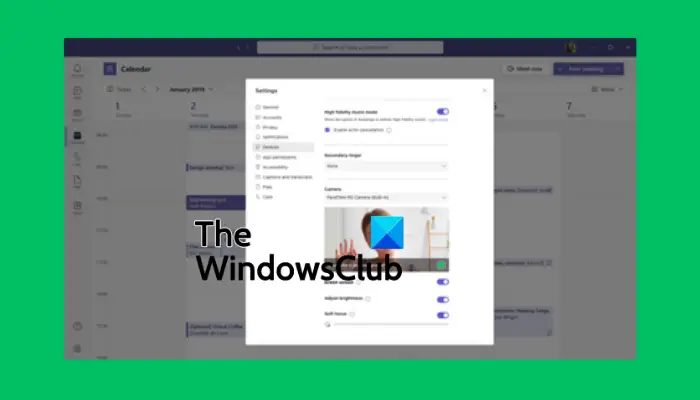
குழுக்களில் பச்சைத் திரையை இயக்குவதற்கு முன், நீங்கள் பின்னணி விளைவைச் செயல்படுத்தியுள்ளீர்கள் என்பதையும், உங்களுக்குப் பின்னால் சுத்தமான சுவர் இருப்பதையும் உறுதிப்படுத்திக் கொள்ளுங்கள். அது அமைக்கப்பட்டால், குழுக்களில் பச்சைத் திரையை இயக்க கீழே உள்ள படிகளைப் பின்பற்றவும்:
- நீங்கள் சந்திப்பில் சேர்ந்தவுடன், அதைக் கண்டறியவும் மேலும் கருவிப்பட்டியில் உள்ள பொத்தானைக் கிளிக் செய்து அதைக் கிளிக் செய்யவும்.
- பின்னர் செல்ல வீடியோ விளைவுகள் விருப்பம், மற்றும் தேர்ந்தெடுக்கவும் பச்சை திரை அமைப்புகள் இல் அமைந்துள்ளது பின்னணி பிரிவு.
- டிக்குச் செல்லவும் eam அமைப்புகள் , தேர்ந்தெடுக்கவும் சாதனங்கள் , மற்றும் மாற்ற இணைப்பை கிளிக் செய்யவும் பச்சை திரை பொத்தானை.
- அடுத்து, பேக்டிராப் பட்டனைத் தேர்ந்தெடுத்து, கர்சரை அதற்கு நகர்த்தவும் முன்னோட்ட பிரிவு. இது பின்னணி நிறத்தை கைமுறையாக தேர்ந்தெடுக்க உங்களை அனுமதிக்கும்.
- மைக்ரோசாஃப்ட் குழுக்களுக்கான புதிய மெய்நிகர் பின்னணியுடன் மீட்டிங்கிற்குச் செல்லவும்.
உதவிக்குறிப்பு: பின்னணி நிறத்தைத் தேர்ந்தெடுக்கும்போது, அணிகளின் கேமராவில் தோன்ற விரும்பும் முட்டுக்கட்டைகள், முகத்தின் தோல் நிறம், உடைகள் போன்றவற்றுடன் பொருந்தாத வண்ணத்தைத் தேர்வுசெய்துள்ளீர்கள் என்பதை உறுதிப்படுத்திக் கொள்ளுங்கள்.
நீங்கள் இப்போது மைக்ரோசாஃப்ட் அணிகளில் பச்சைத் திரையை இயக்கலாம் என்று நம்புகிறோம்.
படி: அணிகள் மற்றும் அவுட்லுக் நிலையை செயலில் அல்லது பசுமையாக வைத்திருப்பது எப்படி
அணிகளில் எனது பின்னணியை ஏன் மங்கலாக்க முடியாது?
உங்களால் முடியாத காரணங்கள் உங்கள் அணிகளின் பின்னணியை மங்கலாக்கும் காலாவதியான பிசி சிஸ்டம் அல்லது உங்கள் நிறுவனத்தின் குழுக் கணக்கைப் பயன்படுத்துவது போன்ற சிக்கல்கள் இருக்கலாம், மேலும் உங்கள் நிர்வாகி அனைவருக்கும் அம்சத்தை முடக்கியிருக்கலாம். உங்கள் வெப்கேமரில் சிக்கல்கள் இருந்தால் அது சரியாக வேலை செய்யவில்லை என்றால் மற்றொரு காரணம்.
கூட்டத்திற்கு முன் மைக்ரோசாஃப்ட் குழுக்களுக்கு பின்னணியைச் சேர்க்க முடியுமா?
ஆம். பின்புல அமைப்புகளைப் பயன்படுத்தி சந்திப்பிற்கு முன் MS குழுக்களில் பின்னணியைச் சேர்க்கலாம், அதை நீங்கள் மீண்டும் மாற்றும் வரை அது அப்படியே இருக்கும். சந்திப்பிற்கு முன் குழுக்களின் பின்னணியை மாற்ற, உங்கள் கேமராவை ஆன் செய்து பின்புல வடிப்பான்களைக் கிளிக் செய்யவும். இங்கே, பின்னணியை மங்கலாக்க, இயல்புநிலைப் படங்களைப் பயன்படுத்த அல்லது உங்கள் சொந்தப் பதிவேற்றத்தைத் தேர்வுசெய்யலாம். இந்த இடுகையில் நாங்கள் முன்பு பார்த்தது போல, பச்சைத் திரையைப் பயன்படுத்தவும் நீங்கள் முடிவு செய்யலாம்.
தொடர்புடையது: Microsoft இலிருந்து குழுக்களுக்கான தனிப்பயன் பின்னணியைப் பதிவிறக்கவும் .















